
ด้วยไฟล์ของคุณที่บันทึกไปยังระบบคลาวด์ใน Microsoft 365 โต๊ะทํางานของคุณจะไม่กีดขวางอีกต่อไป ใช้แอปสําหรับอุปกรณ์เคลื่อนที่ เช่น OneDrive, Word, Excel, PowerPoint หรือ Edge เพื่อทํางานอย่างมีประสิทธิภาพไม่ว่าคุณจะทํางานที่ใดก็ตาม
แชร์ไฟล์และโฟลเดอร์

-
เลือก แชร์
-
เปลี่ยนแปลงสิทธิ์
-
พิมพ์ชื่อหรืออีเมลของผู้รับของคุณ
-
เลือก ส่ง
ต้องการมากขึ้นไหม
รับความช่วยเหลือจาก Cortana

สร้างตัวเตือนโดย:
-
พิมพ์ข้อความเตือนความจําของคุณลงในกล่องค้นหาของ Cortana
-
หรือใช้คําสั่งเสียง
เลือกไมโครโฟนและพูดว่า "Hey Cortana เตือนฉัน [งานของคุณ]"
ต้องการเพิ่มเติมใช่ไหม
การซิงค์ไฟล์และโฟลเดอร์

ใน Windows 10:
-
เปิด OneDrive
-
ลงชื่อเข้าใช้
-
ทําตามคําแนะนําเพื่อเสร็จสิ้นการตั้งค่า
ต้องการเพิ่มเติมใช่ไหม
จัดการไฟล์ในขณะเดินทาง

ด้วยแอป OneDrive:
-
แชร์ไฟล์และโฟลเดอร์กับผู้อื่น
-
ใช้ การสแกน เพื่อเปลี่ยนเอกสาร ไวท์บอร์ด หรือนามบัตรเป็น PDF
-
สร้างหรืออัปโหลดไฟล์และโฟลเดอร์ใหม่ และถ่ายภาพหรือวิดีโอ
ต้องการเพิ่มเติมใช่ไหม
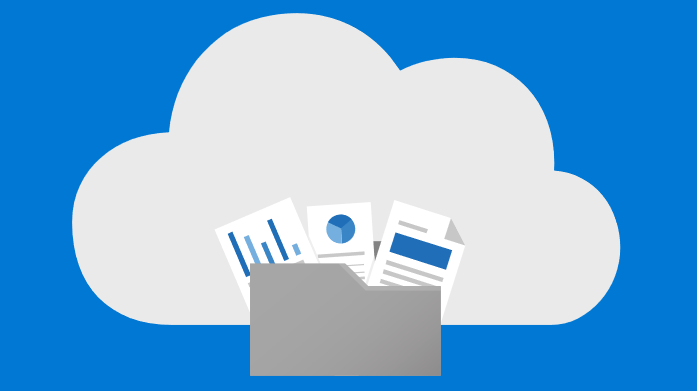
บันทึกไฟล์ของคุณไปยัง OneDrive
ใช้กราฟิกข้อมูลที่สามารถดาวน์โหลดได้นี้เพื่อช่วยให้คุณจัดเก็บไฟล์ของคุณใน OneDrive และเข้าถึงไฟล์ของคุณจากอุปกรณ์ทั้งหมดของคุณ










